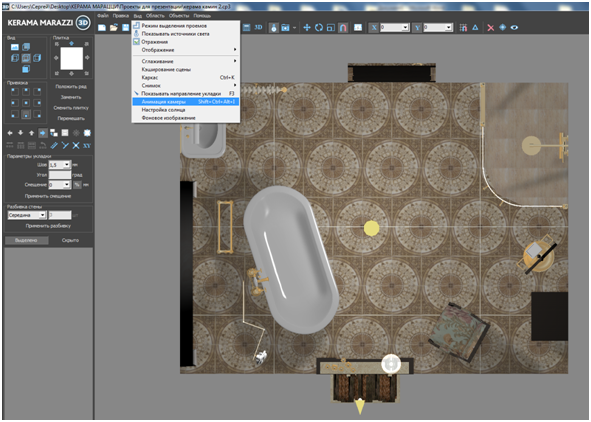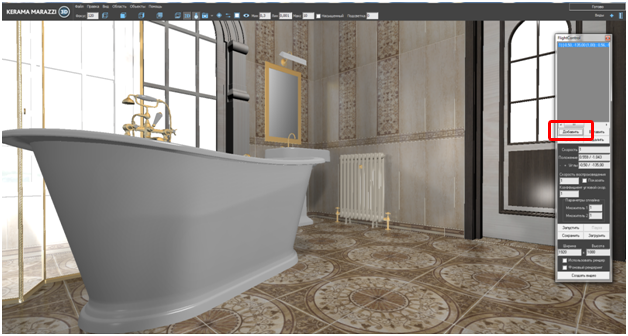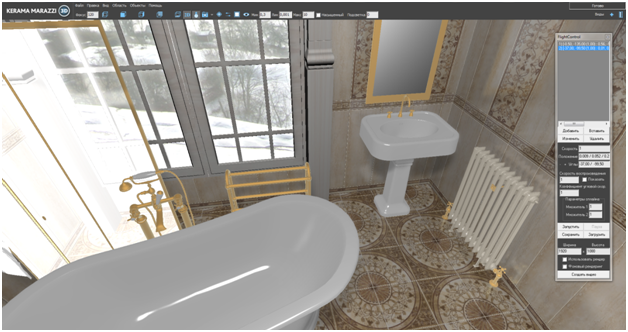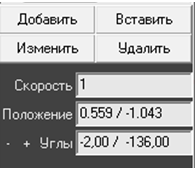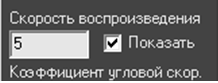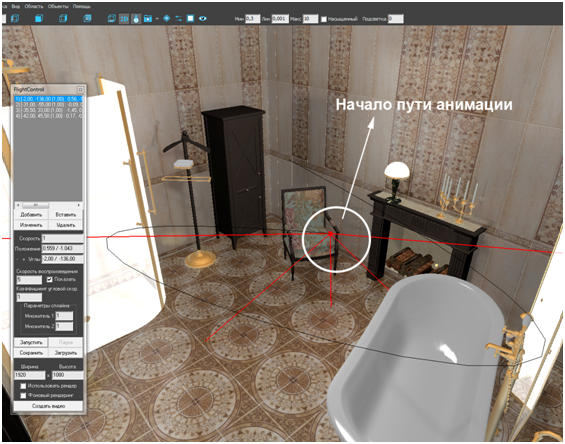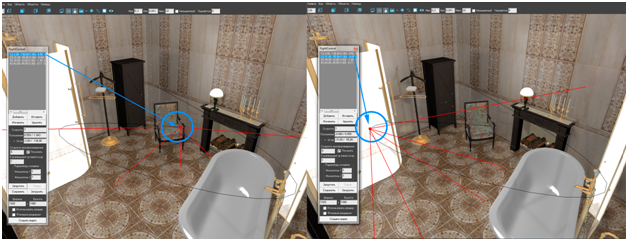Инструменты пользователя
Боковая панель
Это старая версия документа.
Создание анимации проекта.
Откройте вкладку «Вид», выберите «Анимация камеры», или нажмите SHIFT + CTRL + ALT + I
Откроется окно, с настройками по умолчанию:
Далее перейдите в 3D окно.
Нажимая кнопку «Добавить» - Вы создаете ключевой кадр. Путь камеры от кадра к кадру задается вручную, с помощью клавиш клавиатуры и мыши.
«Ключевой кадр» - кадр, в котором задаются изменения в анимации: поворот камеры, перемещение камеры по вертикали и т.п.
1. Создаем ключевые кадры:
Подберите подходящий ракурс, зафиксируйте положение камеры и нажмите в окне анимации кнопку «Добавить» - с этого кадра будет начинаться ролик.
Переместите камеру в нужное положение с помощью клавиш стрелок на клавиатуре. Поворот камеры осуществляется при зажатой левой клавишей мыши и движением мыши в выбранном направлении . Что бы поднять/опустить камеру на нужную высоту, используйте клавиши клавиатуры «Page up» и «Page down».
Нажмите кнопку «Добавить» в окне анимации - создание второго ключевого кадра.
«Вставить» - вставить ключевой кадр.
«Изменить» - изменение пути от кадра к кадру.
«Удалить» - удаление ключевого кадра.
«Скорость» - скорость прохождения камеры через ключевые кадры. По умолчанию равно значению «1». Используется для акцентирования интересных участков сцены.
Положение - положение камеры в пространстве.
Углы - поворот камеры в лево/право; верх/низ.
2. Путь анимации.
Чтобы увидеть путь, по которому движется камера, поставьте галочку «Показать»:
Выделите первый ключевой кадр. Появится положение камеры в начале пути:
Можно проследить положение камеры, если выделять по порядку ключевые кадры в окне анимации: